Fünf Methoden, um Musik von iPhone auf iPhone zu übertragen
Sep 06, 2024 • Filed to: Datenübertragung auf das iPhone • Proven solutions
Wenn Sie ein neues iPhone gekauft haben und Ihre Musiksammlung auf das neue Handy übertragen möchten, dann müssen Sie sich nicht ausschließlich auf iTunes verlassen. Es gibt auch andere einfachere Wege, um Medien und Songs von Ihrem alten iPhone auf das neue zu übertragen- es hängt nur davon ab, wie Sie die Daten übertragen wollen.
Es stimmt, iTunes ist die populärste Art und Weise aber darüber hinaus gibt es auch iCloud, dr.fone - Telefon-Verwaltung und viele andere Softwares, die von vielen Nutzern übersehen werden. Sehen wir uns fünft Methoden an, um Songs von einem iPhone auf ein anderes zu übertragen.
- Teil: Songs mithilfe von iTunes von iPhone zu iPhone übertragen
- Teil2: Songs mithilfe von iCloud von iPhone zu iPhone übertragen
- Teil3: Songs mithlife von dr.fone - Telefon-Verwaltung (umfangreich) von iPhone zu iPhone übertragen
- Teil4: Songs mithilfe von dr.fone - Telefon-Transfer (einfach) von iPhone zu iPhone übertragen
- Teil5: iTunes-Alternative
Teil: Songs mithilfe von iTunes von iPhone zu iPhone übertragen
Die meisten Anwender nutzen diese Methode, vielleicht, weil Sie von Apple empfohlen wird. Sie könnten mit dieser simplen Methode ganz einfach Songs von Ihrem alten iPhone auf ein neues iPhone übertragen.
a. Verbinden Sie zunächst Ihre beiden Geräte und starten Sie iTunes.
b. Gehen Sie nun in das Menü, wo Sie Ihre beiden Geräte sehen können. Klicken Sie auf das Gerät mit den Songs, die Sie übertragen möchten. Öffnen Sie die Bibliothek und wählen Sie alle Songs aus.
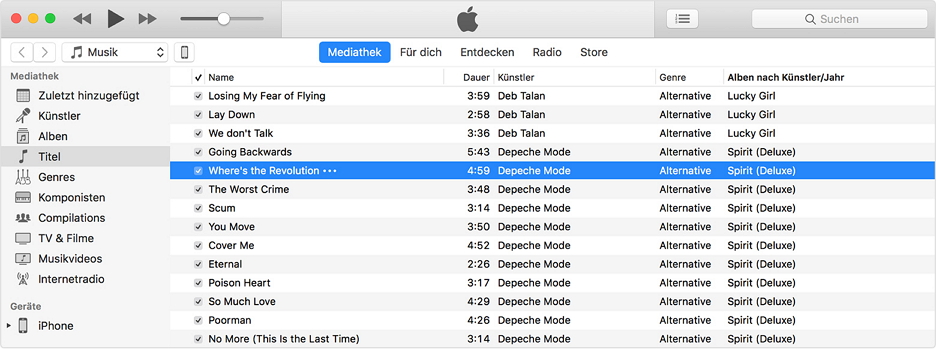
c. Ziehen Sie nun die Songs per Drag & Drop auf das alte iPhone. Wenn Sie die Dateien über das Gerät bewege, erscheint automatisch die Bibliothek, lassen Sie nun die Dateien los.
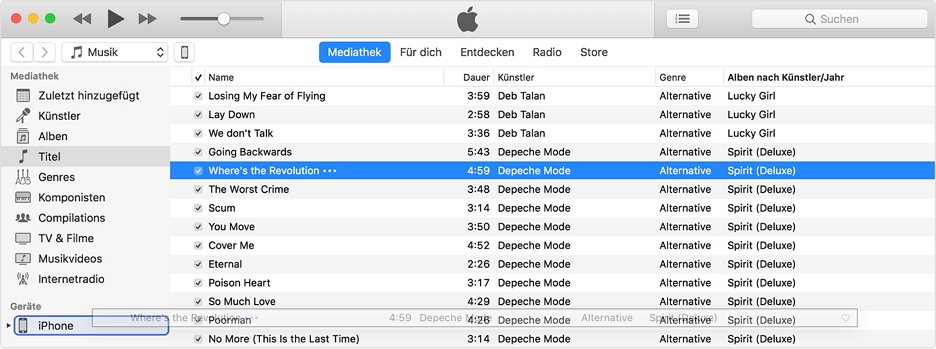
Teil 2: Songs mithilfe von iCloud von iPhone zu iPhone übertragen
Um Musik aus der iCloud auf Ihr neues iPhone übertragen zu können, benötigen Sie die Apple ID, die Sie auf Ihrem alten iPhone verwendet haben. Doch bevor Sie diese Schritte ausführen, müssen Sie sicherstellen, dass die Musik bereits mit der iCloud synchronisiert wurde. Geben Sie auf dem neuen iPhone die gleiche Apple-ID ein und folgen Sie den untenstehenden Schritten:
a. Gehen Sie zu Einstellungen und dann auf iCloud. Wählen Sie Musik.
b. Klicken Sie nun auf das iTunes-Symbol und dort auf die Update-Registerkarte. Gehen Sie jetzt zur Registerkarte „Käufe“ und rufen dort die Seite mit Ihrer gekauften Musik auf.
c. Nun können Sie die Dateien auswählen, die Sie mit Ihrem neuen iPhone synchronisieren möchten. Tippen Sie auf das Wolkensymbol, um die gesamte Musik herunterzuladen.
iCloud ermöglicht Ihnen den Download der gesamten Musik über die Apple ID.
Teil 3: Songs mithlife von dr.fone - Telefon-Verwaltung (umfangreich) von iPhone zu iPhone übertragen
Mit Wondershare dr.fone - Telefon-Verwaltung können Sie Musik entdecken, herunterladen, übertragen, verwalten, teilen und abspielen. Befreien Sie Ihre Musik und übertragen Sie Songs ohne Einschränkungen zwischen iOS/Android-Geräte, iPod und iTunes/PC/Mac.

dr.fone - Telefon-Verwaltung (iOS & Android)
Musik, Fotos, Videos, Kontakte, Apps auf das iPhone mit einem Klick übertragen!
- Übertragen, verwalten, exportieren/importieren Sie Ihre Musik, Fotos, Videos, Kontakte, SMS, Apps usw.
- Handy zu Handy Transfer - Übertragen Sie alles zwischen Handys.
- De-duplizieren Sie doppelte Kontakte
- Vollständig kompatibel mit der neuesten iOS-Version und iPod.
Was, wenn Sie einen einfacheren Weg gefunden haben, um Musik zu übertragen, als die obengenannten? Wondershare bietet eine der einfachsten Möglichkeiten, um Ihre Songs auf Ihr neues iPhone zu übertragen. Sie können die Software ganz einfach von der offiziellen Website herunterladen. Wondershare lässt Sie alle Ihre Medieninhalte auf dem Handy verwalten. Hier erfahren Sie, wie man mit Wondershare dr.fone - Telefon-Verwaltung Musik vom iPhone zu iPhone überträgt.
a. Starten Sie dr.fone und wählen Sie die Option "Telefon-Verwaltung" aus. Schließen Sie Ihr altes iPhone an und wählen "Gerätemedien auf iTunes übertragen" aus, um alle Songs in Ihre iTunes-Bibliothek zu kopieren. Wondershare dr.fone - Telefon-Verwaltung wird die Songs und Wiedergabelisten automatisch filtern.

b. Schließen Sie jetzt Ihr neues iPhone an und starten Sie die Software neu. Klicken Sie jetzt auf die Option "Importieren" und wählen Sie "Import aus iTunes". Dies wird Ihre Songs mit Ihrem Telefon synchronisieren oder Sie können mit iTunes Ihre Songs auf Ihr iPhone übertragen.

Teil 4: Songs mithilfe von Telefon-Transfer (einfach) von iPhone zu iPhone übertragen
Mit diesem Ein-Klick-Handyübertragungstool können Sie Kontakte, SMS, Fotos, Musik und mehr zwischen Android, Symbian und iOS-Geräten übertragen und sichern, und Ihre Daten mühelos wiederherstellen.

dr.fone - Telefon-Transfer
Handy zu Handy mit 1-Klick clonen
- Einfach, schnell und sicher.
- Klonen Sie Daten zwischen Geräten mit unterschiedlichen Betriebssystemen, z. B. iOS zu Android.
- Kompatibel mit der aktuellen iOS-Version.
- Übertragen Sie Fotos, Textnachrichten, Kontakte, Notizen und viele andere Dateitypen.
- Unterstützt über 8000 Android-Geräte. Funktioniert für alle Modelle von iPhone, iPad und iPod.
Wie Sie Songs vom iPhone auf das iPhone übertragen
Wondershare bietet eine weitere Software, die sehr nützlich sein kann - Wondershare dr.fone - Telefon-Transfer. Es ist eine der besten Möglichkeiten, um alle Ihre alten Daten auf ein neues Handy zu übertragen. Die Software kann Daten auf jedes beliebige Handy und jede Plattform übertragen. Es gibt eine Test- und eine Premium-Version dieser Software auf der offiziellen Website. Die Software steht sowohl für Mac, als auch für Windows zur Verfügung.
Schritt 1: Starten Sie dr.fone auf Ihrem Computer und wählen Sie die Option "Telefon-Transfer" aus.

Schritt 2: Sie werden nun darum gebeten, Ihre beiden Geräte anzuschließen. Verbinden Sie die beiden Handys per USB-Kabel mit dem PC. Sobald beide Geräte erkannt wurden, stellen Sie sicher, dass Ihr altes Handy das Quellhandy und das neue Handy das Zielhandy ist.
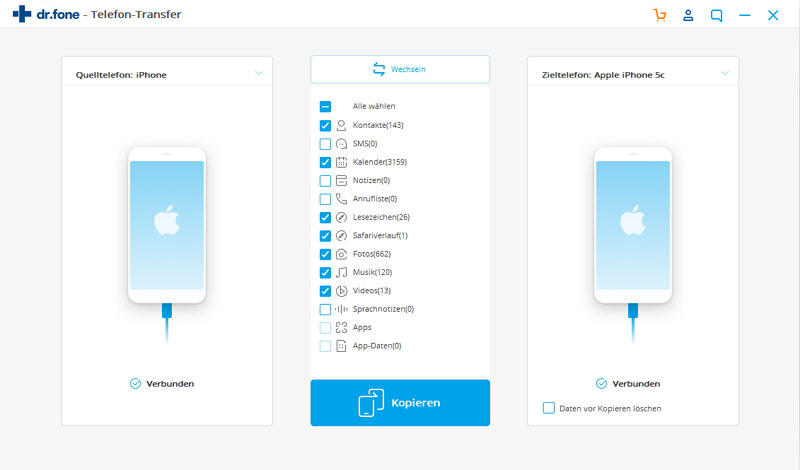
Schritt 3: Wählen Sie in der Mitte nun „Musik“ aus. Hier wird zudem die Anzahl von Musikdateien angezeigt, die sich auf Ihrem Gerät befinden.
Schritt 4: Als nächstes müssen Sie lediglich auf "Kopieren starten" klicken. Dadurch wird der Übertragungsvorgang gestartet.
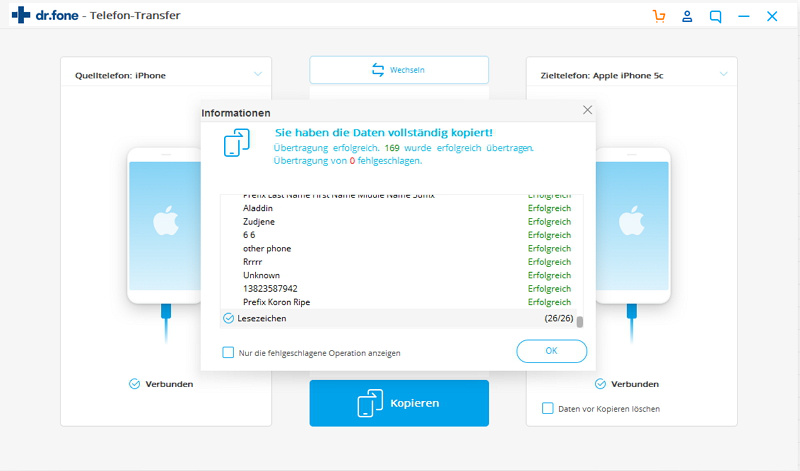
Die Dauer hängt von der Größe der Daten ab. Stellen Sie jedoch sicher, dass die Verbindung zu den Handys nicht getrennt wird.
Videoanleitung: wie überträgt man Musik von iPhone zu iPhone
Teil 5: iTunes-Alternative
Egal welche Methode Sie verwenden, iTunes ist die beliebteste und die vertrauenswürdigste Methode zur Datenübertragung. Sie können jedoch noch andere vertrauenswürdige Softwares einsetzen. Sie sind zwar nicht so populär wie iTunes, sind aber manchmal wesentlich besser als iTunes.
a. Wondershare dr.fone - Telefon-Verwaltung
Tunes Go kann Ihre gesamte Musik übertragen. Allerdings kann diese Software viel mehr als nur Medien übertragen. Sie können Daten organisieren, indem Sie Coverbilder hinzufügen, doppelte Musikdateien löschen. Die Benutzeroberfläche der Software ist einfach, intuitiv und selbsterklärend.
Es ist eine gute iTunes-Alternative.
b. Copytrans Manager
Es ist eine der kostenlosen Alternativen zu iTunes, welche Sie iPhone, iPod, iPad und vieles mehr verwalten lässt. Sie können Musik, Videos, Apps und vieles mehr hinzufügen. Das Tolle daran ist, dass es die Dateien kopiert, anstatt die vorhandene Kopie wie bei iTunes zu löschen. Allerdings funktioniert diese Software nur unter Windows und nicht unter Mac.
c. SynciOS
SynciOS ist eine weitere Alternative zu iTunes. Es bietet alle nötigen Funktionen, die iTunes auch bietet, wie beispielsweise das Synchronisieren von Musik, Videos, Fotos usw. Ein weiterer Vorteil der Verwendung dieser Software ist, dass sie Dateien während der Übertragung in kompatible Formate konvertiert. Allerdings können Sie mit dieser Software Ihre Musik nicht direkt in die iTunes-Bibliothek übertragen.
iPhone Übertragen
- Dateien Übertragen
- iPhone mit Outlook synchronisieren
- PDFs vom iPad auf den PC überträgen
- Bilder vom iPhone auf einen USB-Stick übertragen
- Musik aufs iPhone ohne iTunes übertragen
- Hörbücher ohne iTunes vom Computer auf ein iPhone überträgen
- VCF zu iPhone oder iPad importieren/überträgen
- Videos vom iPhone auf PC/Mac überträgen
- Fotos von der Camera Roll in ein Album verschieben
- Fotos vom iPhone auf den Computer übertragen
- MP3 auf das iPhone übertragen
- Musik vom iPhone zu Google Music hochladen
- Musik von PC auf iPhone übertragen
- SMS vom iPhone auf PC/Mac übertragen
- Kontakte vom iPhone auf PC übertragen
- Tipps zum Übertragen

Allrounder-Lösung für Smartphone










Julia Becker
staff Editor